windows无法停止服务提示错误1061怎么修复
更新时间:2023-04-04 09:33:27作者:runxin
我们要知道,在windows系统中自带有共享设置,能够满足区域局域网内电脑的数据共享,然而当用户在启动windows电脑共享时,却遇到了报出停止服务错误1061的提示,这有可能是有可能是电脑配置导致的,对此应该怎么修复呢?今天小编就来教大家windows无法停止服务提示错误1061修复方法。
具体方法:
1、按win+r打开【运行】。
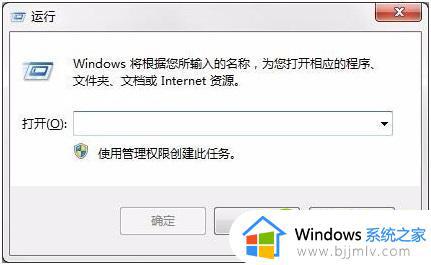
2、输入 regedit。
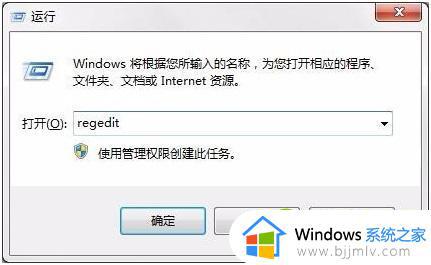
3、按【确定】或回车键,进入【注册表编辑器】。
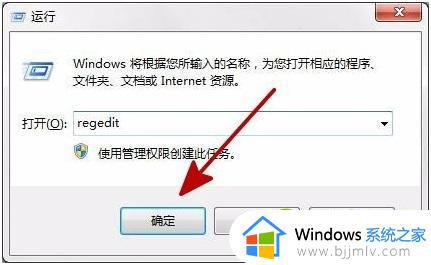
4、在【注册表编辑器】窗口左侧依次点击展开目录HKEY_LOCAL_MACHINE--SYSTEM--CurrentControlSet--Services—SharedAccess。
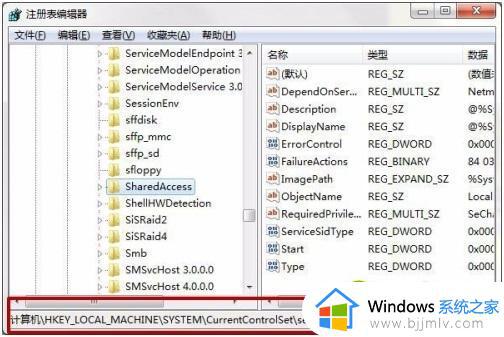
5、在窗口右侧双击打开【Start】。
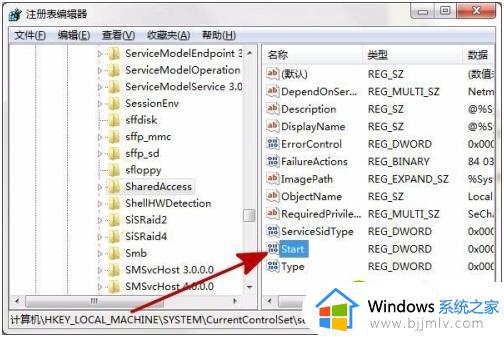
6、将【数据数值】修改为“00000004”,点击【确定】。

上述就是小编告诉大家的windows无法停止服务提示错误1061修复方法了,有遇到相同问题的用户可参考本文中介绍的步骤来进行修复,希望能够对大家有所帮助。
windows无法停止服务提示错误1061怎么修复相关教程
- windows停止服务是怎么回事 windows停止服务怎么办如何恢复
- 无线网络服务无法启动错误1705怎么办 无线服务无法启动提示1705修复方法
- windows沙盒无法启动error0×800706d9错误提示修复方法
- steam连接到服务器发生错误怎么办 连接steam服务器遇到错误修复方法
- steam购买游戏无法连接到内容服务器发生错误修复方案
- 一个意外错误使您无法复制该文件怎么回事 复制文件到U盘提示一个意外错误使您无法复制该文件如何处理
- windows将显卡设备停止怎么办 windows显示显卡已经停止工作如何修复
- 电脑蓝屏提示nvlddmkm.sys错误怎么办 电脑蓝屏nv1ddmkm.sys错误提示修复方案
- windows更新卸载发生错误怎么回事 windows更新无法卸载提示发生错误的解决方法
- windows update服务无法启动怎么办 无法启动windows update服务器处理方法
- 惠普新电脑只有c盘没有d盘怎么办 惠普电脑只有一个C盘,如何分D盘
- 惠普电脑无法启动windows怎么办?惠普电脑无法启动系统如何 处理
- host在哪个文件夹里面 电脑hosts文件夹位置介绍
- word目录怎么生成 word目录自动生成步骤
- 惠普键盘win键怎么解锁 惠普键盘win键锁了按什么解锁
- 火绒驱动版本不匹配重启没用怎么办 火绒驱动版本不匹配重启依旧不匹配如何处理
热门推荐
电脑教程推荐
win10系统推荐